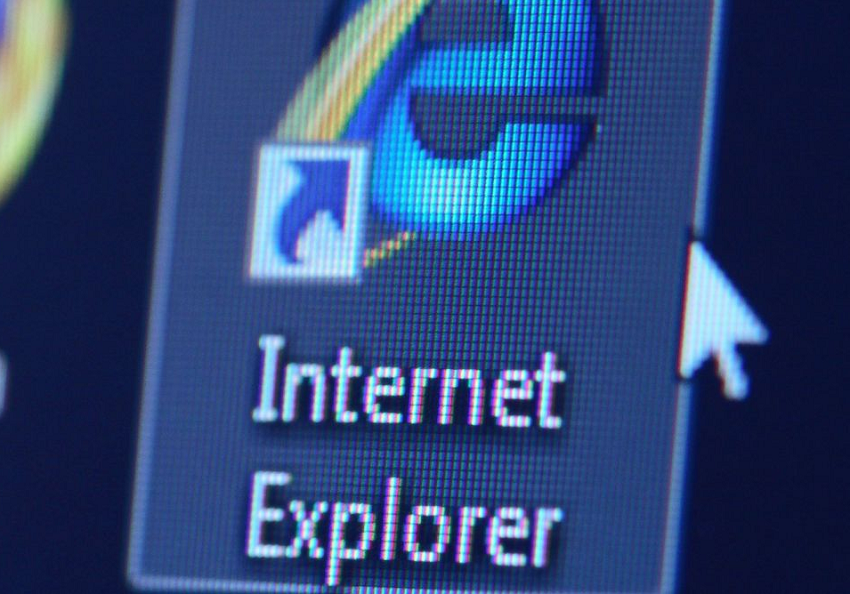
Jika Anda juga mengalami hal yang serupa dan tidak bisa mengakses program Internet Explorer pada PC Anda, Anda bisa mencoba cara di bawah untuk menjalankan program Internet Explorer tersebut.
Langkah 1: Buka Start menu, klik All apps, kemudian buka folder Accessories. Perlu dicatat, pada build Windows 10 anniversary update, tidak ada tombol All apps pada Start menu. Anda harus terus meng-scroll untuk menemukannya.
Langkah 2: Klik pada folder Windows Accessories. Biasanya Anda bisa melihat ikon Internet Explorer di sini. Jika muncul ikon shortcut Internet Explorer, Anda bisa memperbaiki masalah ini (Internet Explore tidak muncul di hasil pencarian) dengan melakukan rebuild pada kolom pencarian.
Sementara itu, jika shortcut Internet Explorer tidak muncul pada folder Windows Accessories, ikutilah instruksi di bawah ini.
Langkah 3: Masuk ke dalam folder berikut ini:
C:\Program Files (x86)\Internet Explorer (pada Windows 10 64-bit/x64 )
C:\Program Files\Internet Explorer (pada Windows 10 32-bit/x86)
Pada lokasi di atas, sesuaikan huruf “C” sebagai huruf drive tempat Windows 10 diinstall.
Langkah 4: Setelah masuk ke folder Internet Explorer folder, klik kanan pada iexplore (.exe), klik Send to, kemudian klik opsi Desktop (create shortcut) untuk membuat shortcut Internet Explorer pada desktop.
Sekarang Anda bisa mengklik shortcut Internet Explorer di desktop untuk menjalankan browser Internet Explorer tersebut. Untuk menambahkan shortcut Internet Explorer ke dalam folder Windows Accessories dan mengembalikannya ke hasil pencarian, Anda harus mengikuti tiga langkah berikut ini.
Langkah 5: Copy atau salin shortcut iexplore yang baru dibuat di desktop, kemudian buka Run command dengan cara menekan tombol logo Windows dan huruf R secara bersamaan. Kemudia, paste teks di bawah ini dan pencet tombol Enter untuk membuka folder Windows Accessories folder. Saat melihat kotak berisi konfirmasi, klik tombol Continue.
%ProgramData%\Microsoft\Windows\Start Menu\Programs\Accessories
Langkah 6: Selanjutnya, paste shortcut iexplore. Beri nama shortcut tersebut dari iexplore ke Internet Explorer. Jika Internet Explorer tidak langsung muncul pada hasil pencarian Start Menu, maka mungkin Anda harus me-rebuild indeks pencarian.